Владимир Верстак - 3ds Max 2008. Секреты мастерства
- Название:3ds Max 2008. Секреты мастерства
- Автор:
- Жанр:
- Издательство:Издательство «Питер»046ebc0b-b024-102a-94d5-07de47c81719
- Год:2008
- Город:Санкт-Петербург
- ISBN:978-5-388-00082-8
- Рейтинг:
- Избранное:Добавить в избранное
-
Отзывы:
-
Ваша оценка:
Владимир Верстак - 3ds Max 2008. Секреты мастерства краткое содержание
Узнайте секреты профессиональной работы в 3ds Max 2008 от настоящего мастера своего дела! Автор – профессионал трехмерного дизайна. Его оригинальный подход к созданию объектов и сцен, к моделированию и визуализации будет полезен и специалисту, и начинающему пользователю. Вы узнаете обо всех возможностях новейшей версии лучшего 3D-пакета, в том числе и скрытых от непосвященных. Особое внимание уделено моделированию: вы начнете с простейших объектов и завершите созданием трехмерного автомобиля.
3ds Max 2008. Секреты мастерства - читать онлайн бесплатно ознакомительный отрывок
Интервал:
Закладка:
•Bottom (Низ) – задает нижнюю границу слоя тумана;
•Density (Плотность) – определяет плотность тумана;
•Horizon Noise (Шум горизонта) – добавляет шум в туман на линии горизонта, что повышает реалистичность эффекта;
•Size (Размер) – задает значение коэффициента масштаба для области шума;
•Falloff (Спад) – позволяет переключаться между тремя параметрами затухания плотности тумана: Top (Сверху), Bottom (Снизу) и None (Отсутствует);
•Angle (Угол) – устанавливает угол действия области шума над линией горизонта;
•Phase (Фаза) – позволяет анимировать область шума.
Эффект Volume Light (Объемный свет)
Эффект Volume Light (Объемный свет) имитирует прохождение светового луча в непрозрачной атмосфере (туман, дым, пыль и т. п.).
Параметры данного эффекта появляются в свитке Volume Light Parameters (Параметры объемного света) (рис. 5.13) после добавления этого эффекта в список Effects (Эффекты) свитка Atmosphere (Атмосфера) окна Environment and Effects (Окружающая среда и эффекты).
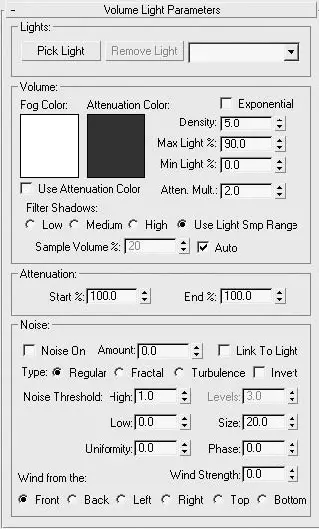
Рис. 5.13.Свиток Volume Light Parameters (Параметры объемного света)
С помощью свитка Volume Light Parameters (Параметры объемного света) можно настроить параметры в следующих областях.
■ Lights (Источники света) позволяет выбрать источник света (кнопка Pick Light (Указать источник света)) либо удалить его из списка (кнопка Remove Light (Удалить источник света)).
■ Volume (Объем) управляет характеристиками светового луча:
•Fog Color (Цвет тумана) и Attenuation Color (Цвет затухания) – образцы цвета, позволяющие задавать основной цвет светового луча и цвет, на который он будет изменяться по мере удаления от источника света;
•Exponential (Экспоненциально) – экспоненциально увеличивает плотность тумана по мере удаления от источника света;
•Density (Плотность) – управляет плотностью тумана;
•Max Light (Максимальная яркость) – ограничивает максимальную яркость тумана, нарастающую по мере удаления от источника света;
•Min Light (Минимальная яркость) – определяет настройки уровня подсветки;
•Atten. Mult. (Усилитель затухания) – управляет эффектом затухания цвета;
•Filter Shadows (Фильтрация теней) – позволяет улучшить качество визуализации объемного света за счет повышения количества отсчетов в выборке; может принимать одно из четырех положений: Low (Низкое), Medium (Среднее), High (Высокое) и Use Light Smp Range (Использовать область усреднения источника света).
■ Attenuation (Затухание) содержит два счетчика, позволяющие задавать Start (Начальная) и End (Конечная) границы затухания эффекта (значения базируются на границах ближней и дальней зон источника света).
■ Noise (Шум) позволяет настраивать режим шума в луче света:
•Noise On (Включить шум) – включает/выключает эффект шума;
•Amount (Величина) – процентное отношение шума в составе тумана (может принимать значения от 0 (отсутствие шума) до 1 (максимальный шум));
•Link To Light (Связать с источником) – связывает эффект шума с системой координат источника света;
•Type (Тип) – позволяет выбрать один из трех типов шума: Regular (Повторяющийся), Fractal (Фрактальный) или Turbulence (Турбулентный);
•Invert (Инвертировать) – установка флажка позволяет инвертировать эффект шума;
•Noise Threshold (Порог уровня шума) – отвечает за определение нижней (Low (Нижнее значение)) и верхней (High (Верхнее значение)) границ шума;
•Uniformity (Однородность) – управляет однородностью тумана;
•Levels (Уровни) – задает количество итераций алгоритма шума;
•Size (Размер) – определяет размер клубов тумана или дыма;
•Phase (Фаза) – при анимации позволяет управлять скоростью изменения шума;
•Wind Strength (Сила ветра) – задает силу ветра;
•Wind from the: (Ветер с:) – позволяет выбрать одно из шести направлений ветра.
Эффект Volume Fog (Объемный туман)
По своим параметрам Volume Fog (Объемный туман) во многом напоминает объемный свет. Настройки этого эффекта находятся в свитке Volume Fog Parameters (Параметры объемного тумана) (рис. 5.14).
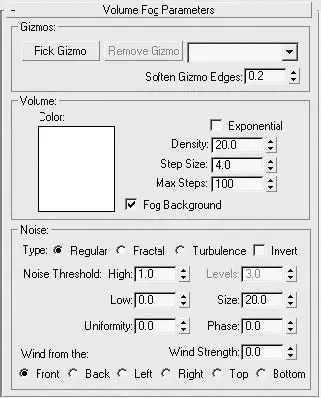
Рис. 5.14.Свиток Volume Fog Parameters (Параметры объемного тумана)
Свиток Volume Fog Parameters (Параметры объемного тумана) позволяет настроить параметры в следующих областях.
■ Gizmos (Габаритные контейнеры) – предоставляет возможность выбрать габаритный контейнер (кнопка Pick Gizmo (Указать контейнер)) либо удалить его из списка (кнопка Remove Gizmo (Удалить контейнер)). Soften Gizmo Edges (Сглаженные края габаритного контейнера) – счетчик в диапазоне от 0 до 1, позволяющий задавать размытость краев эффекта тумана. Не рекомендуется использовать в качестве значения 0, так как это может стать причиной жестких, ступенчатых краев.
■ Volume (Объем) – позволяет настраивать параметры Color (Цвет), Exponential (Экспоненциально) и Density (Плотность), аналогичные настройкам объемного света. Кроме того, данная область содержит такие параметры:
•Step Size (Размер шага) – позволяет управлять степенью неоднородности тумана;
•Max Steps (Максимальное количество шагов) – ограничивает количество просчетов выборки тумана;
•Fog Background (Туман фона) – позволяет применять эффект тумана к фоновому изображению.
■ Noise (Шум) по своим параметрам практически аналогична рассмотренной выше области для объемного света.
Оптические эффекты
Оптические эффекты выступают как часть процесса визуализации, позволяя повысить реалистичность трехмерных сцен. Доступ к группе оптических эффектов можно получить при помощи вкладки Effects (Эффекты) окна Environment and Effects (Окружающая среда и эффекты) (рис. 5.15).
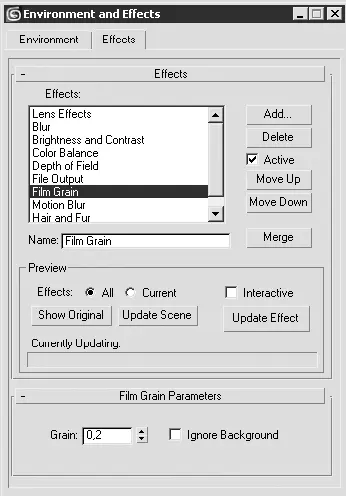
Рис. 5.15.Вкладка Effects (Эффекты) окна Environment and Effects (Окружающая среда и эффекты)
Для выбора оптических эффектов и настройки их параметров в свитке Effects (Эффекты) выполните следующие действия.
1. Щелкните на кнопке Add (Добавить). В результате откроется окно диалога Add Effect (Добавить эффект), в котором можно выбрать один из следующих эффектов: Hair and Fur (Волосы и мех), Lens Effects (Эффекты линзы), Blur (Размытие), Brightness and Contrast (Яркость и контраст), Color Balance (Цветовой баланс), Depth of Field (Глубина резкости), File Output (Вывод в файл), Film Grain (Зернистость) и Motion Blur (Размытие движения).
2. В окне Add Effect (Добавить эффект) выберите из списка тип требуемого эффекта и щелкните на кнопке OK для подтверждения выбора. В результате указанный эффект добавится в список Effects (Эффекты). При необходимости добавьте таким же образом другие эффекты.
Читать дальшеИнтервал:
Закладка:










